window10右下角图标怎么合并
win10系统是很多用户们都十分喜爱的系统,当然了我们在使用的过程中都会下载一些应用,相信不少的win10小伙伴想要将任务栏右下角的应用图标合并到任务栏上,那么这要怎么操作?用户们可以直接的点击设置选项下的个性化选项,然后来进行操作就可以了。下面就让本站来为用户们来仔细的介绍一下win10合并右下角图标的操作方法吧。
win10合并右下角图标的操作方法
1、第一步,我们在电脑桌面左下角打开开始按钮,然后在菜单列表中打开设置选项。
2、第二步,进入Windows设置页面之后,我们在设置页面中找到个性化选项,打开该选项。
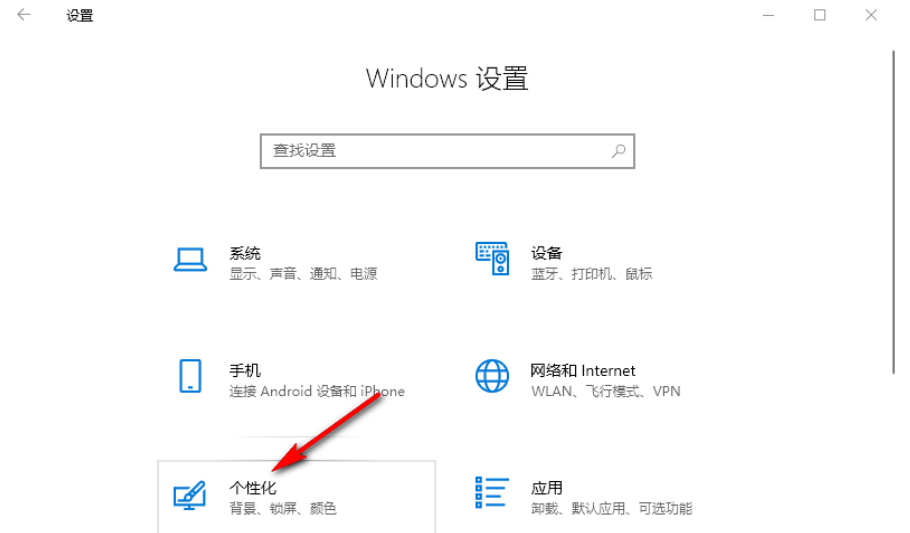
3、第三步,进入个性化设置页面之后,我们在左侧列表中打开“任务栏”选项。
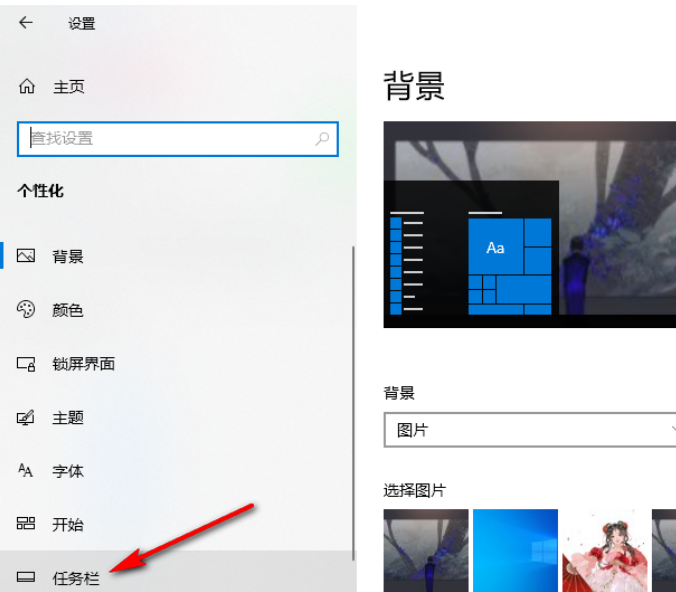
4、第四步,在任务栏页面中,我们找到“选择哪些图标显示在任务栏上”,点击打开该选项。
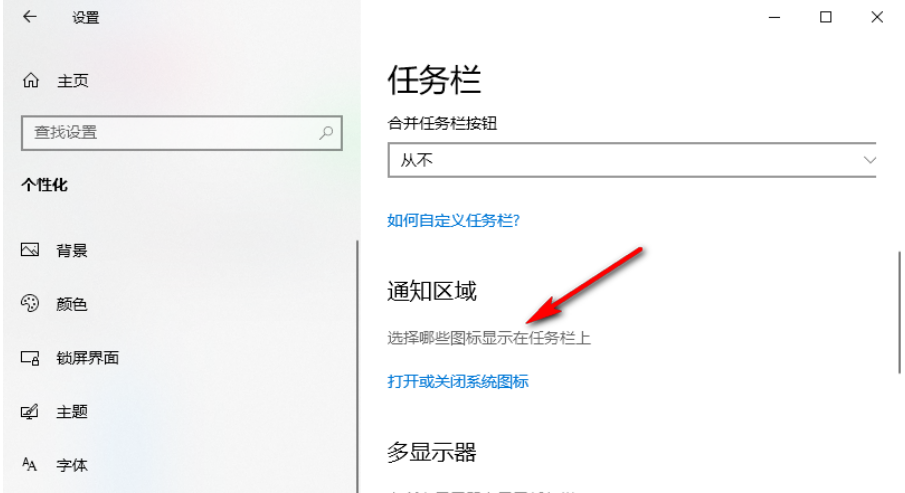
5、第五步,进入“选择哪些图标显示在任务栏上”页面之后,我们将“通知区域始终显示所有图标”的开关按钮点击关闭即可。
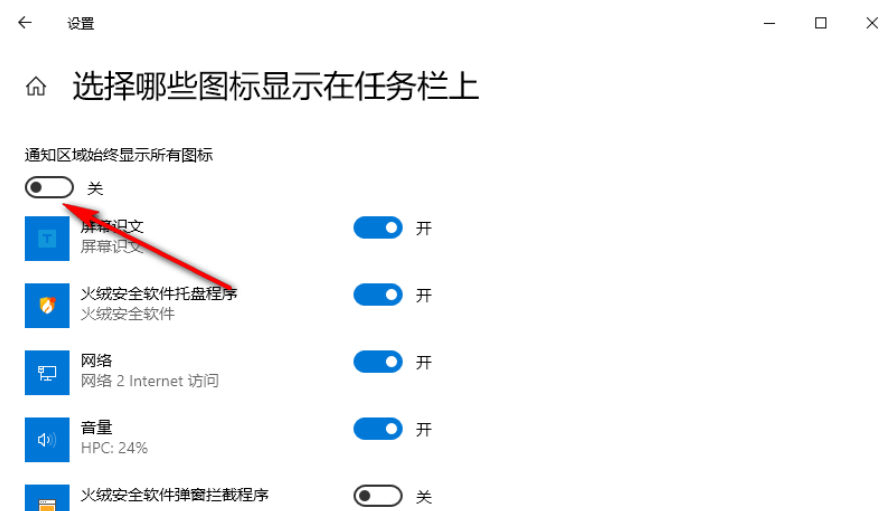
最新推荐
-
谷歌浏览器下载文件存储位置怎么修改

谷歌浏览器下载文件存储位置怎么修改?谷歌浏览器是一款开源的强大的浏览器,支持用户进行自定义的设置,那如果用 […]
-
火狐浏览器打不开该网页因为无法连接到服务器怎么解决

火狐浏览器打不开该网页因为无法连接到服务器怎么解决?火狐浏览器拥有强大丰富的功能,很受用户欢迎,但是有的用 […]
-
mac如何设置屏幕常亮不黑屏 mac不黑屏设置方法

mac如何设置屏幕常亮不黑屏?苹果电脑系统中很多功能也跟win系统类似,比如常用的亮度功能等,都可以通过调 […]
-
win11系统怎么和手机连接 win11连接手机功能

win11系统怎么和手机连接?在最新的win11系统中,微软提供了连接手机功能,通过win11系统与手机进 […]
-
win113d加速如何开启 win11怎么开启高性能模式

win113d加速如何开启?在电脑系统中,用户通过开启3d加速功能,可以让游戏显得更流畅,更好的展现图像效 […]
-
win10没有有效ip配置该怎么解决 Win10以太网没有有效的IP配置
win10没有有效ip配置该怎么解决?本地连接没有有效的IP配置的问题,其实是因为你的电脑无法正常获取到网 […]
热门文章
谷歌浏览器下载文件存储位置怎么修改
2火狐浏览器打不开该网页因为无法连接到服务器怎么解决
3mac如何设置屏幕常亮不黑屏 mac不黑屏设置方法
4win11系统怎么和手机连接 win11连接手机功能
5win113d加速如何开启 win11怎么开启高性能模式
6win10没有有效ip配置该怎么解决 Win10以太网没有有效的IP配置
7oppo手机允许安装未知应用在哪里设置 oppo允许安装未知来源
8win10电脑显示无法识别的usb设备怎么办 win10一直提示无法识别的usb设备
9steam加好友错误代码118解决方法
10怎么取消win10开机自检功能 win10关闭自检硬盘
随机推荐
专题工具排名 更多+





 闽公网安备 35052402000378号
闽公网安备 35052402000378号